Надеюсь, кому-нибудь этот урок, демонстрирующий основные манипуляции при работе в программе пригодится.
Запускаем программу, кликнув по иконке 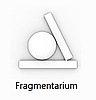 и видим окно со стандартным фракталом mandelbulb. Знакомый, правда?:-)
и видим окно со стандартным фракталом mandelbulb. Знакомый, правда?:-) значит, не боясь, делаем первые шаги в этой пока новой для нас программе.
значит, не боясь, делаем первые шаги в этой пока новой для нас программе.
Сначала несколько вступительных слов.
Обратите внимание, каждый новый открываемый фрактал будет отображаться в отдельном окне (для наглядности я выделила их разным цветом)

если вы захотите вернуться к тому, который открыли ранее, просто перейдите в закладку окна с его именем и кликните на кнопку  дальше нам периодически при смене некоторых параметров нужно будет возвращаться к этой волшебной кнопке.
дальше нам периодически при смене некоторых параметров нужно будет возвращаться к этой волшебной кнопке.
Небольшое замечание – если при выборе фрактала, в основном окне программы ничего не отображается, оно становится чёрным, значит параметры этого фрактала не будут загружаться, сообщение об этом мы можем увидеть в окне внизу слева 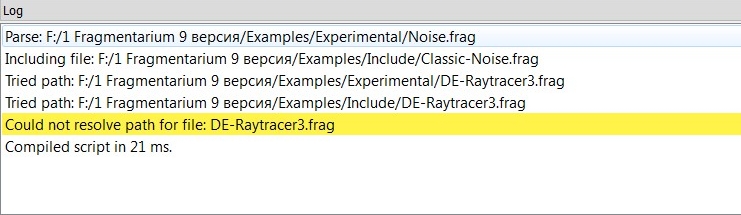
в нём появляется строка выделенная желтым цветом с сообщением об ошибке. С этим ничего не поделать, только смирится, увы…. Зато, если поле цветное, но фрактала не видно, его нужно будет найти.
Удобнее это делать, используя две вкладки - «Floor» и «Camera». В «Camera” уменьшаем фрактал, перемещаем его и плоскость сразу становится видна. Потом возвращаемся в закладку «Floor» и так же передвигая бегунки, добиваемся нужного нам расположения плоскости. Потом вновь в "Camera" возвращаем нужный размер фракталу. На самом деле с каждым фракталом надо пробовать индивидуально, иногда приходится обращаться к вкладке "Raytracer" и в ней поработать с параметром "BoundingSphere", в общем каждый случай по своему уникален, иногда добавление плоскости в уже готовый фрактал не приводит ни к каким сложностям. Единственное, что я отметила, если во фрактал уже добавлена плоскость, то манипуляции с ним производить гораздо сложнее в смысле отклика компьютера, пару раз на такой манипуляции программа зависла.
- Если фрактал загружен без ошибок, то окно будет иметь следующий вид

В этом же окне мы сможем в последствии проследить процесс рендера фрактала и увидеть сообщение об его успешном окончании.
---------------------------------------------------------------------------------------
Итак, приступаем построению нашего фрактала.
Выбираем фрактал из группы «Knighty Collection» PseudoKleinian.frag. рис.
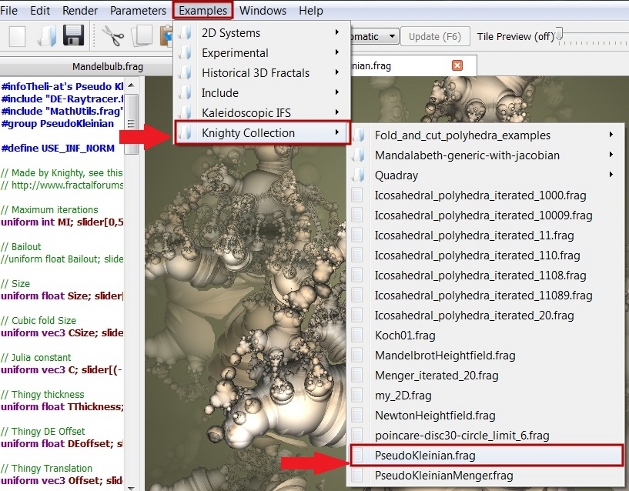
В окне «Preset» выбираем «Kleinian Forest» и жмем добавить – «Apply» 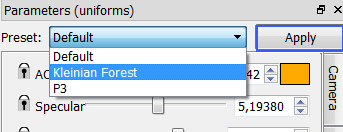
Теперь начинаем выставлять значения, сверяясь со скринами. Первыми зададим основные значения нашего фрактала во вкладке "PseudoKleinian"
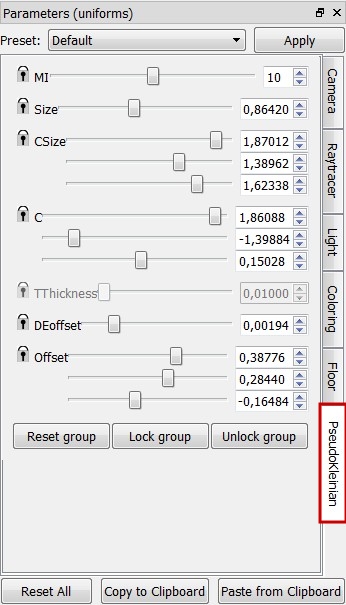
Переходим во вкладку "Camera"
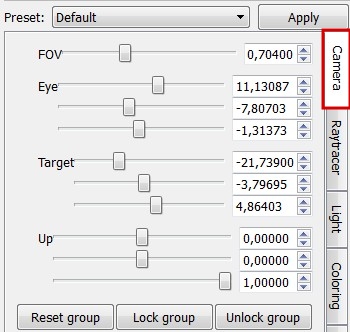
теперь во вкладку «Raytracer»
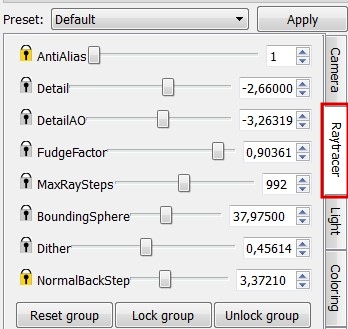
Сразу обратим внимание на строку, начало которой украшено жёлтым замком (таких ещё будет несколько). Изменение этих параметров влечёт за собой необходимость пересчёта фрактала, для чего нам надо будет вспомнить о кнопке  которая, как только мы сдвинем бегунок, загорится жёлтым цветом, подсказывая о необходимости на неё нажать:). К слову - плавно перемещаться по шкале удобнее, если использовать колесо мыши, встав указателем на нужную строку, тогда не будет резких скачков значений, как если бы мы просто передвигали бегунки.
которая, как только мы сдвинем бегунок, загорится жёлтым цветом, подсказывая о необходимости на неё нажать:). К слову - плавно перемещаться по шкале удобнее, если использовать колесо мыши, встав указателем на нужную строку, тогда не будет резких скачков значений, как если бы мы просто передвигали бегунки.
А теперь раскрасим наш фрактал в закладке «Coloring»
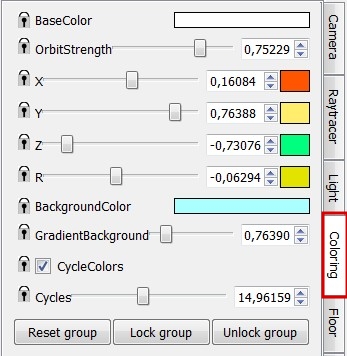
Работа с цветом довольно простая, чтобы задать нужный цвет достаточно встать указателем мыши на окно цвета и кликнуть по нему, откроется стандартное окно, которое нам хорошо знакомо
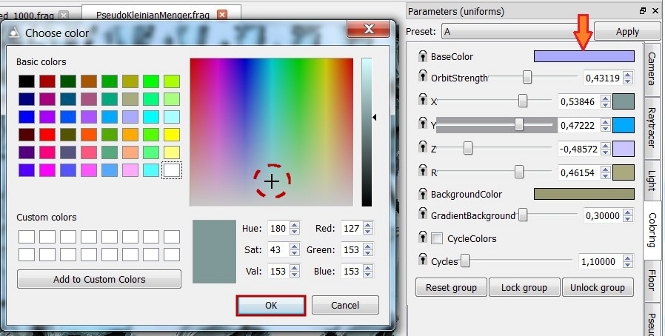
Выставим свет в закладке "Light"
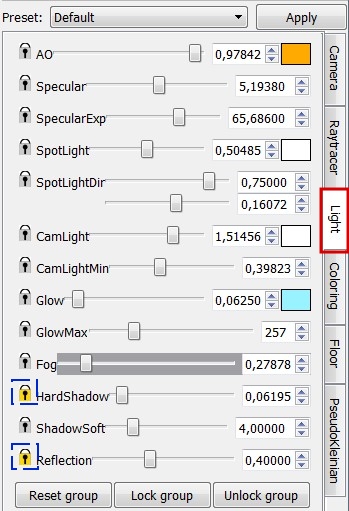
Здесь опять нужно вспомнить о кнопке  которая, как только мы сдвинем бегунок, допустим, в "Reflection", загорится жёлтым цветом (в стандартном режиме она неактивна), нажимаем на неё и наблюдаем за тем, насколько изменился внешний вид нашего фрактала.
которая, как только мы сдвинем бегунок, допустим, в "Reflection", загорится жёлтым цветом (в стандартном режиме она неактивна), нажимаем на неё и наблюдаем за тем, насколько изменился внешний вид нашего фрактала.
Собственно на этом построение базового фрактала закончено.
Сохранение параметров происхоит одновременно с рендером, но можно это сделать и отдельно - в меню File, стандартная процедура - Save as. Я пару раз столкнулась с проблемой - параметры не сохранились, поэтому решила, что полезно перед сохранением воспользоваться кнопкой Build (на всякий случай:))
Кстати, после того, как мы сохранили параметры фрактала, а потом что-то а нём изменили и захотели вернуться к сохраненному ранее, можно обратиться к окну "Preset" (смотрим в самом начале урока) там теперь будет только одно значение обозначенное как дефолтное – по сути это сохраненные параметры, достаточно выбрать «Default» и нажать на "Apply" --- в окне снова отобразиться наш фрактал.
Теперь осталось запустить рендер. Отправляемся в пункт "Render" верхней панели, выбираем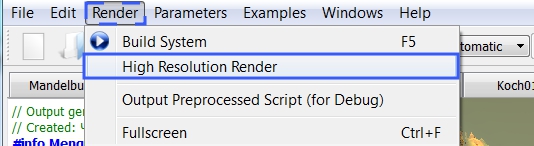
а в открывшемся окне
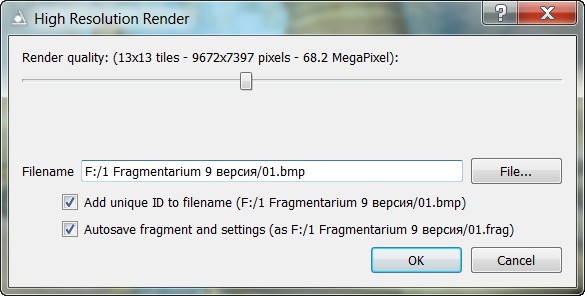
вручную вписываем название фрактала, если нужно указываем папку, куда будет сохраняться фрактал, разрешение bmp стандартное, можем оставить его, но помним, что фрактал будет много весить ведь и размер рендера лучше выставить большим, для более качественной прорисовки деталей.
Теперь осталось дождаться окончания рендера, который происходит довольно быстро, при этом в основном окне программы мелькают увеличенные детали фрактала, процесс визуализации происходит практически у нас на глазах:).
Итак наш фрактал готов и выглядеть он должен приблизительно так, если не совсем, то значит, нужно просто слегка изменить положение фрактала в закладке "Camera"

Теперь небольшой бонус для тех, кто ещё не устал:)
Добавим секущую отражающую плоскость. Отправляемся в закладку "Floor". Сначала ставим галочку в окошке рядом с жёлтым замком (помним, что после изменения таких параметров, надо пересчитать фрактал), а потом вводим значения согласно скрина. Цвет плоскости в "FloorColor"я выбрала небесно-голубой, вы, конечно, можете остановиться на любом другом.
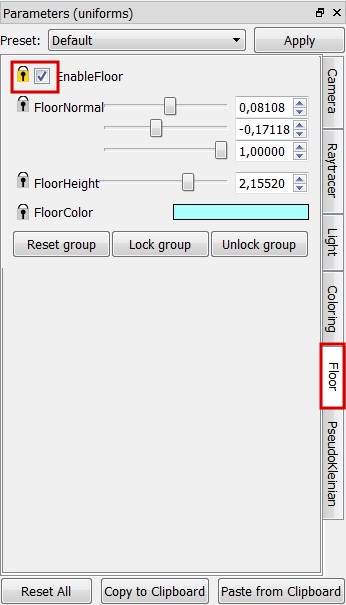 расположим плоскость сверху - теперь нижняя часть фрактала будет в ней отражаться как в зеракле.
расположим плоскость сверху - теперь нижняя часть фрактала будет в ней отражаться как в зеракле.
Перемещая бегунок "Floor heigt" мы изменяем положение плоскости сдвигая её снизу вверх. Поэкспериментируйте с положением плоскости, в данном случае практически нет возможности её потерять, но для других фракталов лучше поступать иначе - сначала изменить размер фрактала - зумировать его, а потом добавлять плоскость, чтобы чётко знать, где она проходит. Это всё, конечно, опытным путём:).
Теперь немного сдвиньте фрактал и попробуйте вдобавок поиграть с параметром "GradientBackground" в закладке "Coloring" и Вы увидете, насколько сильно будет меняться общий вид фрактала. Я заодно несколько изменила его окраску и в итоге получилось так

На этом позвольте откланяться ;)
при использовании на других ресурсах ссылка на первоисточник обязательна.
